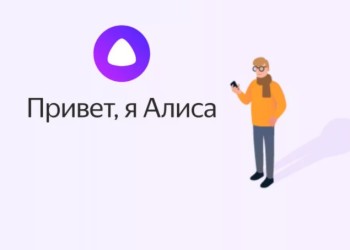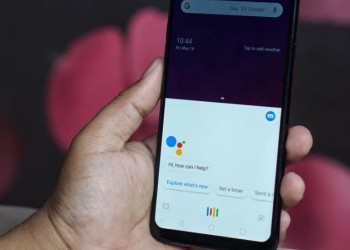Ассистент Дуся появилась давно — в 2014 году, её создал российский разработчик Дмитрий Чечёткин. В этой статье рассказываем, в чём особенности этого помощника и как его скачать, установить и настроить.
Что умеет
Дуся работает в смартфонах с ОС Android.
Обратите внимание, что этот робот платный. С самого начала даётся бесплатный пробный период на семь дней, а чтобы получить полную версию ассистента Дуси, нужно заплатить 350 рублей. В пробной версии не раскрыты все способности робота.
В прошлой статье рассказали, как отключить Олега в Тинькофф.
Дуся способна выполнять за пользователя очень много повседневных действий, вот лишь некоторые из них:
- Звонить и отправлять сообщения,
- Прокладывать маршруты и искать места;
- Сообщать новости и погоду;
- Запускать приложения и открывать сайты;
- Переводить тексты и управлять умным домом.
Более того, возможности Дуси практически безграничны, так как любой пользователь может создать свой скрипт для ассистента, по которому он будет выполнять то или иное действие. Также можно использовать любой из уже созданных скриптов.
Голосовой помощник Дуся активируется нажатием на иконку, появляющуюся на рабочем столе после установки приложения. Также робот способен работать в фоновом режиме и активироваться голосом, встряхиванием, взмахом или поднесением к уху. После одного из этих действий открывается окно помощника, который готов принять вашу просьбу. Переходите к следующему разделу статьи и узнаете, как скачать ассистента!
Как скачать
Скачать голосового помощника Дусю можно в одном из магазинов приложений, установленных на вашем смартфоне. Мы нашли его и в Google Play, и в GetApps. Расскажем и покажем, как скачать ассистента Дусю на примере магазина Google Play.
- Откройте магазин приложений — иконка находится на рабочем столе смартфона.
- В строке поиска наверху введите запрос «ассистент дуся» и нажмите не значок лупы в правом нижнем углу.
- Приложение робота имеет вид чёрного микрофона в жёлтом треугольнике. Рядом с приложением нажмите на кнопку «Установить».
- Дождитесь окончания установки и нажмите «Открыть».
С этого момента можно приступать к настройке голосового помощника.
Как настроить
По нашему опыту работы с голосовым помощником Дусей можем сказать — если внимательно покопаться в настройках ассистента, то в конце концов его можно очень удобно настроить под себя. Но на это нужно потратить время!
Итак, после запуска приложения пролистывайте слайды с информацией о помощнике. В конце нажмите на галочку в правом нижнем углу экрана.
Теперь необходимо предоставить ассистенту разрешения, чтобы он мог выполнять все свои функции. Жмите на кнопку «Выдать разрешения».
После этого начнут появляться окна с запросами на доступ к следующим данным:
- Местоположению,
- Записи аудио,
- Календарю,
- Контактам,
- Звонкам,
- Файлам на смартфоне.
Нажимайте «Разрешить» или «При использовании приложения». Затем ознакомьтесь с политикой конфиденциальности и нажмите «Принять».
Теперь отправляйтесь в «Настройки» приложения. Для этого нажмите на три чёрточки в левом верхнему углу и жмите на нужную строку.
Здесь можно настроить:
- Голос ассистента и распознавание вашей речи;
- Зачитывание уведомлений;
- Удалённое управление;
- Пользовательские настройки;
- Запуск команд с помощью QR-кодов и другое.
Не забудьте узнать также, как скачать видео из ВК из личных сообщений.
Также в приложении вы можете:
- Создать свои скрипты или посмотреть скрипты других разработчиков;
- Настроить быстрые команды — ярлыки на рабочем столе, которые запускают команды;
- Выбрать способ активации Дуси;
- Посмотреть ответы на популярные вопросы или задать свой.
Теперь вы знаете, где найти ассистента Дусю — помощника, работающего на ОС Android! Желаем вам справиться с установкой и настройкой робота, а если что-то не получится — пишите в комментарии!